
Vorschau von Aufträgen in Compressor anzeigen
Vor der Verarbeitung eines Auftrags kannst du in einer Vorschau anzeigen, wie deine umcodierten Dateien aussehen werden. Im Vorschaubereich des steht eine Reihe von Werkzeugen zur Verfügung, die dir einen Eindruck vom Aussehen der endgültigen Ausgabe vermitteln.
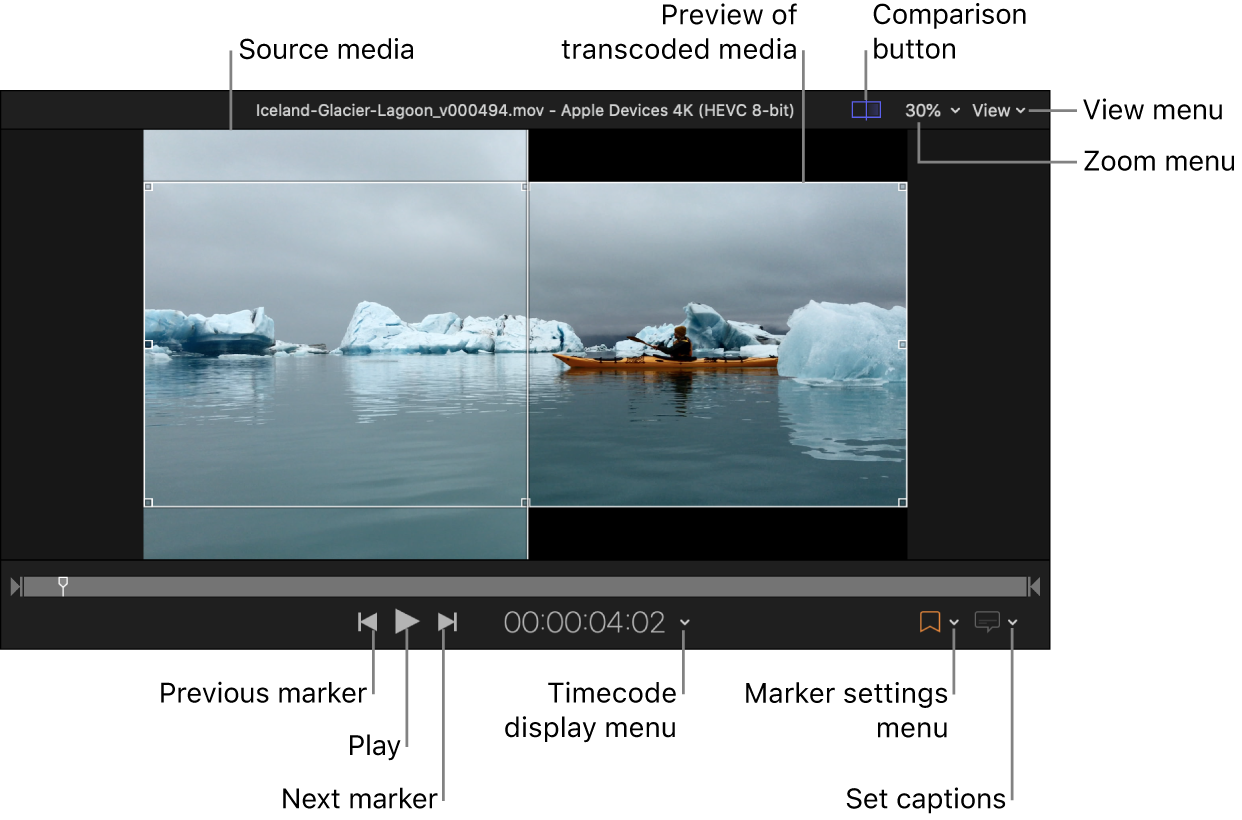
Vorschau einer umcodierten Datei anzeigen
Wähle in Compressor die Ausgabezeile der angewendeten Voreinstellung im Stapelbereich aus.
Führe einen der folgenden Schritte aus:
Klicke im Vorschaubereich auf
 , falls die Taste noch nicht hervorgehoben ist.
, falls die Taste noch nicht hervorgehoben ist.Klicke auf „Anzeigen“ (rechts oben im Vorschaubereich) und wähle dann unter „Anzeigeoption“ die Option „Quelle und Ausgabe“ aus.
Im Vorschaubereich wird eine Trennlinie angezeigt. Links werden die Ausgangsmedien und rechts die umcodierte Datei angezeigt.
Tipp: Klicke auf die Trennlinie in der Mitte des Vorschaubereichs und ziehe sie, um mehr oder weniger von dem Ausgangsmedien anzuzeigen.
Klicke auf
 .
.Das Ausgangsvideo wird links und eine Vorschau der umcodierten Datei rechts im Vorschaubereich abgespielt. Das umcodierte Audiomaterial wird über die Computerlautsprecher (oder angeschlossene Lautsprecher oder Kopfhörer) wiedergegeben.
Vorschaubereich anpassen
Verwende beliebige der folgenden Steuerelemente, um den Vorschaubereich anzupassen:
Timecode-Anzeige ändern: Klicke im Compressor auf das Dreiecksymbol rechts neben dem Timecode im Vorschaubereich und wähle dann „Timecode“, „Sekunden“ oder „Bilder“ aus.
Wähle aus, welches Seitenverhältnis in der Vorschau verwendet werden soll: Klicke auf „Anzeigen“ und wähle unter „Seitenverhältnis“ die Option „Quelle“ oder „Ausgabe“.
Vorschaubereich vergrößern oder verkleinern: Klicke auf das Einblendmenü „Zoomen“ (rechts oben im Vorschaubereich) und wähle eine Zoomstufe.
Hinweis: Wenn für den Vorschaubereich eine Zoomstufe von mehr als 100 % verwendet wird, kannst du nicht mehr das gesamte Bild sehen. Du kannst jedoch im Vorschaubereich scrollen, um dir durch die Komprimierung und Skalierung entstandene Artefakte genauer anzusehen. Ziehe dafür das innere Feld des Navigationssteuerelements (rechts oben im vergrößerten Vorschaubereich).
Hintergrund des Vorschaubereichs ändern: Klicke auf „Anzeigen“ und wähle unter „Hintergrund“ eine Option:
Schwarz bis zum Medienrand: Der Hintergrund des Vorschaubereichs ist dunkelgrau. (Wenn die Ausgangsmediendatei einen Alphakanal hat, wird der transparente Bereich schwarz angezeigt.)
Schwarz: Der Hintergrund des Vorschaubereichs ist schwarz.
Weiß: Der Hintergrund des Vorschaubereichs ist weiß.
50 % grau: Der Hintergrund des Vorschaubereichs ist hellgrau.
Schachbrettmuster: Der Hintergrund des Vorschaubereichs ist ein Schachbrettmuster.
Ändern, welches Auge einer stereoskopischen Videovorschau zugewiesen werden soll
Bei der Vorschau stereoskopischer Videos kannst du auswählen, welche Augenansicht im Vorschaubereich angezeigt werden soll.
Führe in einem stereoskopischen Auftrag im Stapelbereich von Compressor einen der folgenden Schritte aus:
Wähle die Ausgangsmedien aus.
Wähle die Ausgabezeile aus, die die Voreinstellung enthält, die du in der Vorschau anzeigen möchtest.
Hinweis: Wenn du stereoskopisches Video in der Vorschau anzeigst, das separate Videodateien für jedes Auge verwendet, stelle sicher, dass die Taste „Vergleich“
 im Vorschaubereich deaktiviert ist.
im Vorschaubereich deaktiviert ist.
Klicke auf das Menü „Anzeigen“ (rechts oben im Vorschaubereich) und wähle „Linkes Auge“ oder „Rechtes Auge“.
Hinweis: Die Standardansicht für das Auge ist mit „besser“ beschriftet.
Wenn das stereoskopische Ausgangsmedium separate Dateien für das linke und rechte Auge verwendet, kann durch das Ändern der Darstellungsoption zwischen den zwei Dateien gewechselt werden. Für stereoskopische Ausgangsmedien mit Frame-Packing kann durch das Ändern der Darstellungsoptionen der Bereich des Bildes angezeigt werden, der jeweils für das linke oder rechte Auge bestimmt ist.
Hinweis: Für die Arbeit mit codierten MV-HEVC-Videos benötigst du einen Mac mit Apple Chip und macOS 14 (oder neuer). Andere Systeme behandeln stereoskopische MV-HEVC-Videos als monoskopische HEVC-Dateien, die nur das bessere Auge verwenden.
Untertiteltext im Vorschaubereich anzeigen
Wenn du zu deinem Auftrag Untertitel hinzugefügt hast, kannst du diesen Text im Vorschaubereich ansehen.
Wähle im Stapelbereich von Compressor die Ausgabezeile des Auftrags, der die Daten für die erweiterten Untertitel enthält.
Klicke im Vorschaubereich auf
 .
.Wenn diese Taste hervorgehoben wird, werden Untertitel im Vorschaubereich angezeigt.
Klicke erneut auf
 , um die Untertitel nicht mehr anzuzeigen.
, um die Untertitel nicht mehr anzuzeigen.
Weitere Informationen zur Vorschau von iTunes Store-Paketen findest du unter iTunes Store-Paket in Compressor erstellen.